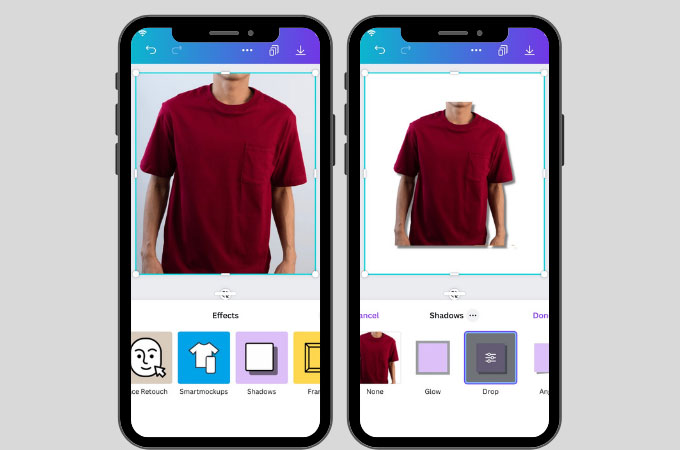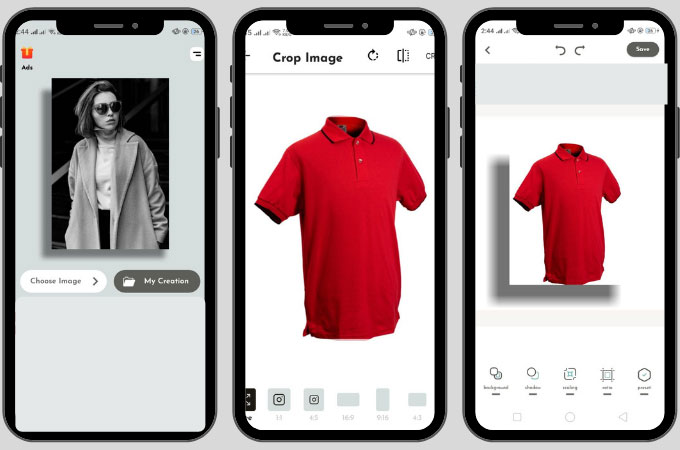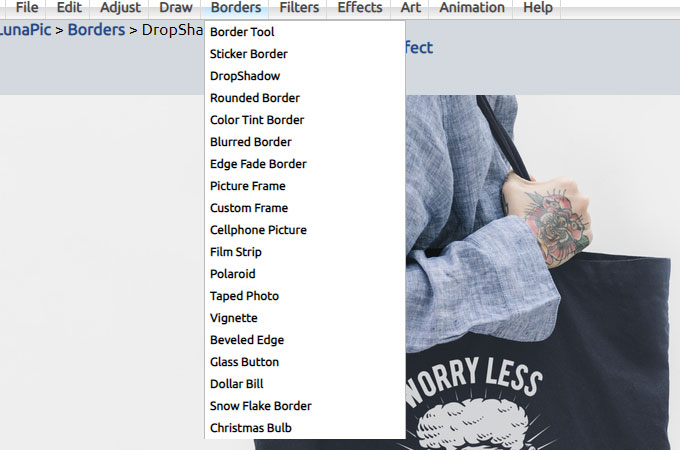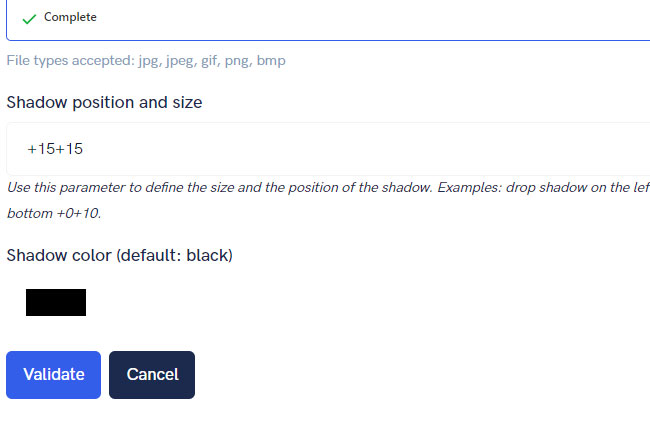Bilder ohne Schatten können manchmal flach und langweilig wirken. Aber keine Sorge! Es gibt Möglichkeiten, wie du Schatten zu deinen Bildern hinzufügen kannst, auch ohne Photoshop zu benutzen. In diesem Artikel werden wir dir einige Apps und Online-Tools vorstellen, mit denen du ganz einfach Schatten zu deinen Bildern hinzufügen kannst, um ihnen mehr Tiefe und Realismus zu verleihen.
Schatten auf dem Handy hinzufügen
PicWish
PicWish ist eine App, die von Android- und iOS-Nutzern gleichermaßen genutzt wird, um Porträts und Produktbilder zu verbessern. Sie besitzt ein benutzerfreundliches Interface, das auch von Anfängern leicht bedient werden kann. Mit dieser App kannst du deinen Bildern nicht nur einen einheitlichen Hintergrund hinzufügen, sondern auch Schatten für einen realistischeren Effekt erzeugen. Zusätzlich bietet PicWish auch die Möglichkeit, den Hintergrund von bis zu 30 Bildern automatisch zu entfernen.
Canva
Canva ist eine weitere App, mit der du Schatten zu Produktfotos hinzufügen kannst. Du kannst die Größe, Transparenz, Unschärfe und Farbe des Schattens anpassen, um den gewünschten Look für dein Produktfoto zu erzielen. Canva bietet sechs verschiedene Schattenarten, darunter Licht, Tropfen, Winkel, gebogen, Seitenhebe und Hintergrund. Im Vergleich zur ersten App ermöglicht Canva jedoch nicht das gleichzeitige Bearbeiten mehrerer Bilder. Außerdem musst du das Tool erst kaufen, bevor du den Hintergrund entfernen kannst. Das Gute an Canva ist jedoch, dass es eine Vielzahl von Bearbeitungswerkzeugen und Funktionen bietet, mit denen du zufriedenstellende Ergebnisse erzielen kannst.
So fügst du mit Canva Schatten zu deinen Bildern hinzu:
- Installiere die App auf deinem Gerät und öffne sie.
- Importiere dein Foto und stelle sicher, dass es transparent ist (für nicht-VIP-Nutzer).
- Tippe nach dem Importieren des Fotos auf “Bild bearbeiten” und dann auf “Schatten”.
- Wähle eine der verfügbaren Schattenoptionen in der App aus.
Drop Shadow for Instagram
Wenn du ein Android-Nutzer bist und eine App suchst, um Schatten zu Produktfotos hinzuzufügen, solltest du Drop Shadow for Instagram ausprobieren. Diese App wurde nicht nur für Instagram-Bilder entwickelt, sondern eignet sich auch hervorragend für Produktbilder. Mit dieser App kannst du Schatten in drei Bereichen hinzufügen: Richtung, Position (X, Y) und Farbe. Außerdem kannst du damit dominante Farben aus deinen Bildern extrahieren. Hier ist eine kurze Anleitung, wie du mit dieser App Schatten zu deinen Bildern hinzufügen kannst:
- Suche im Play Store nach der App und installiere sie.
- Tippe anschließend auf “Bild auswählen”, um ein Bild hochzuladen.
- Wähle die “Schatten” -Funktion aus und passe sie nach Belieben an.
- Tippe zum Schluss auf “Speichern”, um das Bild auf dein Gerät herunterzuladen.
Effiziente Wege, um Online Schatten zu Fotos hinzuzufügen
Pixelied
Das erste Online-Tool, das auch für Anfänger geeignet ist, ist Pixelied. Mit diesem Tool kannst du ganz einfach einen Schatteneffekt für deine Fotos erstellen und ihnen so mehr Realismus verleihen. Du benötigst keine besonderen Kenntnisse, um das Tool zu verwenden. Pixelied ist einfach und effizient und eignet sich auch für Anfänger. Wenn du also Schatten zu deinen Bildern hinzufügen möchtest, befolge einfach diese Schritte:
- Gehe zur Website von Pixelied und klicke auf “Bild hochladen”.
- Wähle ein Element aus und klicke in der Menüleiste über deinem Bild auf “Schatten”.
- Wähle eine Farbe für den Schatten und verwende die “X”, “Y” und “Blur” -Regler, um den gewünschten Schatteneffekt zu erzeugen.
- Klicke abschließend auf “Herunterladen”, um dein Bild zu speichern.
LunaPic
Erfahre, wie du mit Hilfe von LunaPic Schatten für Produktbilder erstellen kannst. LunaPic bietet verschiedene Untermenüs, in denen du auch Tropfenschatten finden kannst. Darüber hinaus kannst du mit LunaPic verschiedene Randeffekte wie einen Aufkleber-Rand, einen abgerundeten Rand, einen farbigen Rand, einen verschwommenen Rand und vieles mehr nutzen. Hier ist eine Anleitung, wie es funktioniert:
- Gehe zur LunaPic-Website und klicke auf “Hochladen”, um ein Bild hochzuladen.
- Klicke anschließend auf “Rahmen” > “DropShadow” im Menü.
- Stelle die Größe ein und klicke auf “Anwenden”.
- Klicke zum Schluss auf “Speichern”, um dein Bild herunterzuladen.
Ikalas
Um unsere Liste der Online-Tools zum Hinzufügen von Schatten zu Bildern zu vervollständigen, darf Ikalas nicht fehlen. Diese Webseite bietet ein einfaches Interface und einfache Bearbeitungswerkzeuge, die den Prozess erleichtern. Du kannst die Position, Größe und Farbe des Schattens anpassen. Mit den folgenden Schritten erhältst du ein realistisches Produktbild:
- Gehe zur offiziellen Website und ziehe ein Foto in das dafür vorgesehene Feld, um es hochzuladen.
- Passe die Position, Farbe und Größe des Schattens an.
- Klicke dann auf “Validieren”, um den Prozess abzuschließen und das Bild zu speichern.
Fazit
Nachdem du diesen Artikel gelesen hast, wirst du feststellen, wie wichtig es ist, ein gutes Tool zum Hinzufügen von Schatten zu Bildern zu haben. Das Hinzufügen eines Schatteneffekts sollte nicht kompliziert sein, daher empfehlen wir Tools, die sowohl die Hintergrundentfernung als auch Schattenfunktionen bieten. Wenn du also Zeit und Geld sparen möchtest, solltest du das richtige Tool auswählen und loslegen.